Maven - IDE Eclipse
Eclipse cung cấp một plugin tuyệt vời m2eclipse tích hợp liền mạch Maven và Eclipse với nhau.
Một số tính năng của m2eclipse được liệt kê dưới đây:
Bạn có thể chạy các mục tiêu Maven từ Eclipse.
Bạn có thể xem đầu ra của các lệnh Maven bên trong Eclipse, sử dụng bảng điều khiển của riêng nó.
Bạn có thể cập nhật các phụ thuộc maven với IDE.
Bạn có thể khởi chạy các bản dựng Maven từ bên trong Eclipse.
Nó thực hiện quản lý phụ thuộc cho đường dẫn xây dựng Eclipse dựa trên pom.xml của Maven.
Nó giải quyết các phụ thuộc Maven từ không gian làm việc Eclipse mà không cần cài đặt vào kho lưu trữ Maven cục bộ (yêu cầu dự án phụ thuộc trong cùng một không gian làm việc).
Nó tự động tải xuống các nguồn và phụ thuộc cần thiết từ các kho lưu trữ Maven từ xa.
Nó cung cấp các trình hướng dẫn để tạo các dự án Maven mới, pom.xml và cho phép hỗ trợ Maven trên các dự án hiện có
Nó cung cấp tìm kiếm nhanh chóng cho các phụ thuộc trong kho Maven từ xa.
Cài đặt plugin m2eclipse
Sử dụng một trong các liên kết sau để cài đặt m2eclipse -
| Nhật thực | URL |
|---|---|
| Eclipse 3.5 (Gallileo) | Cài đặt m2eclipse trong Eclipse 3.5 (Gallileo) |
| Eclipse 3.6 (Helios) | Cài đặt m2eclipse trong Eclipse 3.6 (Helios) |
Ví dụ sau sẽ giúp bạn tận dụng lợi ích của việc tích hợp Eclipse và maven.
Nhập một dự án maven trong Eclipse
Mở Eclipse.
Lựa chọn File > Import > Lựa chọn.
Chọn Tùy chọn Dự án Maven. Nhấp vào nút Tiếp theo.

Chọn Vị trí dự án, nơi dự án được tạo bằng Maven. Chúng tôi đã tạo một Ngân hàng tiêu dùng Dự án Java trong các chương trước. Chuyển đến chương 'Tạo dự án Java' để xem cách tạo dự án bằng Maven.
Nhấp vào nút Kết thúc.
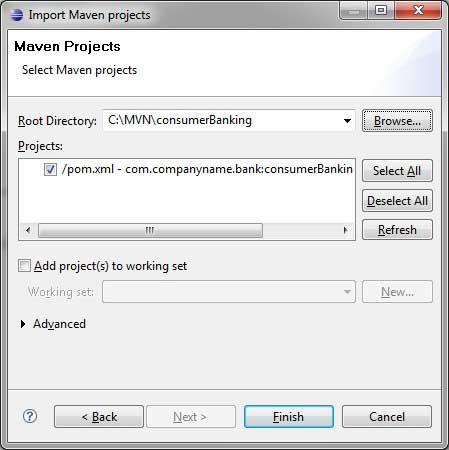
Bây giờ, bạn có thể thấy dự án maven trong nhật thực.
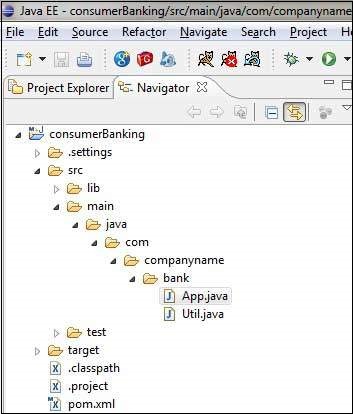
Bây giờ, hãy xem consumer Bankingtài sản của dự án. Bạn có thể thấy rằng Eclipse đã thêm các phụ thuộc Maven vào đường dẫn xây dựng java.

Bây giờ, đã đến lúc xây dựng dự án này bằng cách sử dụng khả năng maven của nhật thực.
- Nhấp chuột phải vào dự án ConsumerBanking để mở menu ngữ cảnh.
- Chọn tùy chọn Run as.
- Sau đó, tùy chọn gói maven.
Maven sẽ bắt đầu xây dựng dự án. Bạn có thể thấy kết quả đầu ra trong Eclipse Console như sau:
[INFO] Scanning for projects...
[INFO] -------------------------------------------------------------------
[INFO] Building consumerBanking
[INFO]
[INFO] Id: com.companyname.bank:consumerBanking:jar:1.0-SNAPSHOT
[INFO] task-segment: [package]
[INFO] -------------------------------------------------------------------
[INFO] [resources:resources]
[INFO] Using default encoding to copy filtered resources.
[INFO] [compiler:compile]
[INFO] Nothing to compile - all classes are up to date
[INFO] [resources:testResources]
[INFO] Using default encoding to copy filtered resources.
[INFO] [compiler:testCompile]
[INFO] Nothing to compile - all classes are up to date
[INFO] [surefire:test]
[INFO] Surefire report directory:
C:\MVN\consumerBanking\target\surefire-reports
-------------------------------------------------------
T E S T S
-------------------------------------------------------
Running com.companyname.bank.AppTest
Tests run: 1, Failures: 0, Errors: 0, Skipped: 0, Time elapsed: 0.047 sec
Results :
Tests run: 1, Failures: 0, Errors: 0, Skipped: 0
[INFO] [jar:jar]
[INFO] -------------------------------------------------------------------
[INFO] BUILD SUCCESSFUL
[INFO] -------------------------------------------------------------------
[INFO] Total time: 1 second
[INFO] Finished at: Thu Jul 12 18:18:24 IST 2012
[INFO] Final Memory: 2M/15M
[INFO] -------------------------------------------------------------------Bây giờ, nhấp chuột phải vào App.java. Lựa chọnRun AsLựa chọn. Sau đó chọnJava Application.

Bạn sẽ thấy kết quả như sau:
Hello World!